Загрузка электронной накладной через XML-файл
Электронные накладные – это товарно-транспортные и товарные накладные в виде электронных документов (ЭТТН и ЭТН). В данной инструкции рассмотрим способ загрузки входящей электронной накладной в формате XML.
Предварительная настройка
Для загрузки/выгрузки электронных накладных необходимо установить галку “Использовать обмен ЭД” (раздел «Администрирование» – вкладка «Обмен электронными документами».
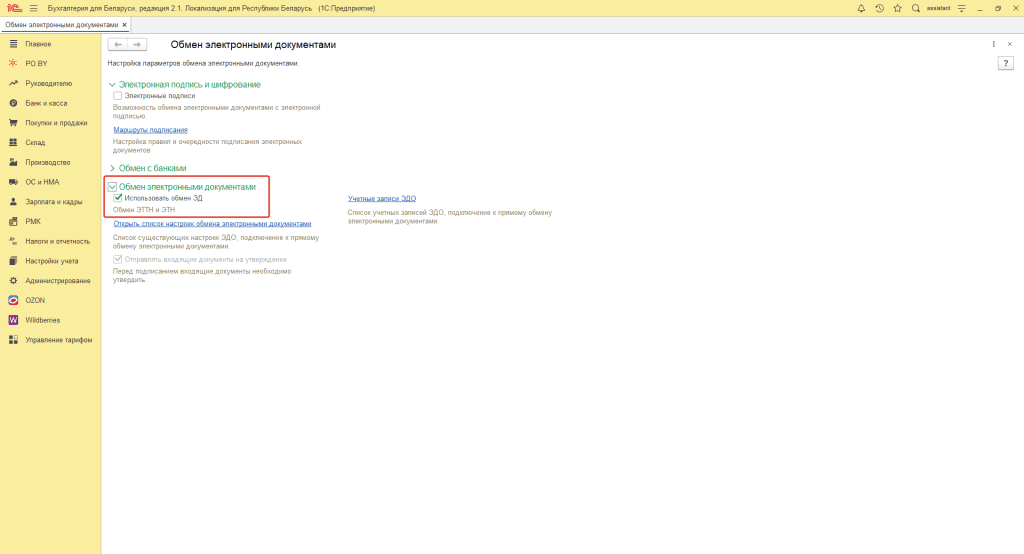
В карточке организации нужно заполнить GLN. Для этого необходимо открыть карточку организации, перейти на закладку «GLN», кликнуть «Создать». В появившемся окне нужно заполнить следующие данные:
- Владелец GLN – организация, по которой настраивается обмен;
- Склад – основной склад организации;
- GLN – идентификационный номер gs1. Этот номер присваивается каждой организации, при его отсутствии – необходимо будет пройти процедуру регистрации.
- Провайдер ЭДО – выбираем необходимого провайдера.
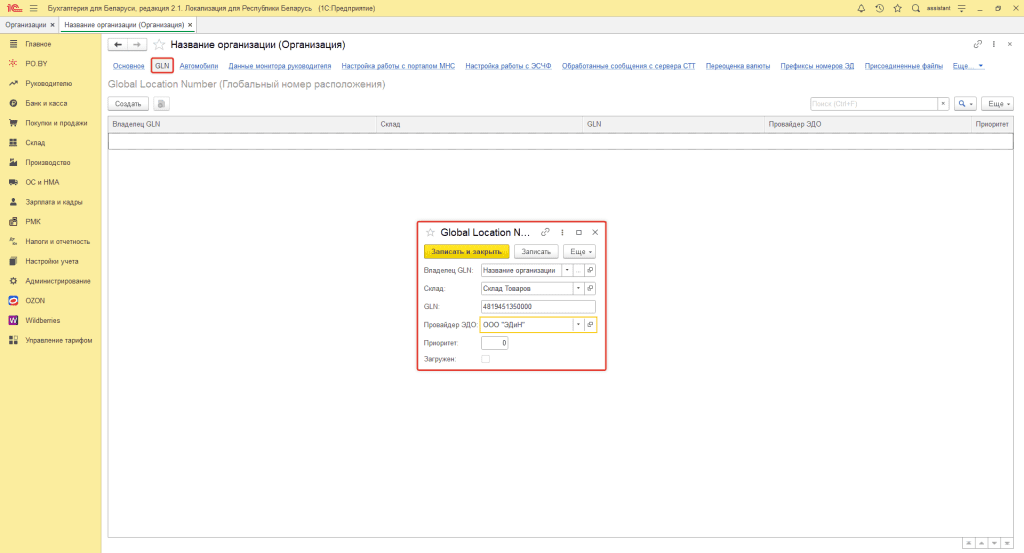
В карточке организации, помимо GLN, нужно заполнить поле «Префикс номера ЭД». Для этого следует перейти на вкладку «Прочее», открыть справочник «Префиксы номеров ЭД» и кликнуть «Создать».
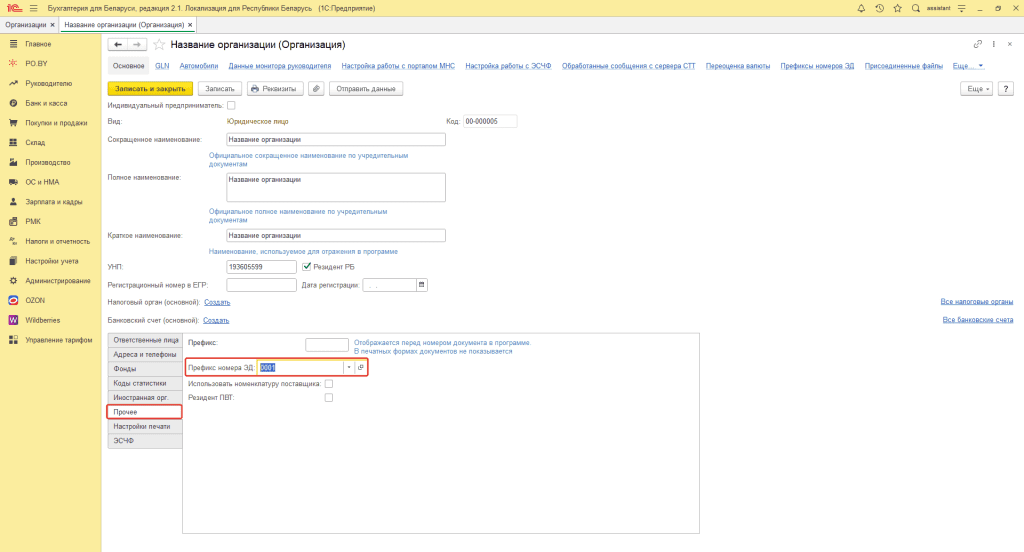
В открывшемся поле нужно выбрать Вашу организацию и кликнуть «Запись». Автоматически полю «Префикс» присвоится номер «0001», при необходимости, в это поле можно внести другой префикс.
При наличии в организации разных складов, зарегистрированных на сайте EDI-провайдера, необходимо перейти в справочник складов (вкладка “Склад” — раздел “Справочники и настройки”) и для каждого склада заполнить идентификационный номер GLN на вкладке «GLN».
Загрузка электронной накладной в 1С
Файл электронной накладной необходимо предварительно скачать из личного кабинета на портале Вашего провайдера в виде ZIP-архива (скачать ЭН нужно в формате XML).
Перед скачиванием документа с портала убедитесь, что накладная имеет статус “Создан и подтверждён”.
Для первичной загрузки электронной накладной нужно создать документ «Поступление товаров и услуг» (вкладка Покупки и продажи → раздел Покупки) и заполнить шапку документа:
- Дата: дата поступления товара (автоматически документу присваивается текущая дата, ее можно изменить);
- Склад: склад, на который поступает товар;
- Контрагент: поставщик товаров согласно накладной.
Обратите внимание: в карточке контрагента обязательно заполните поля GLN и укажите провайдера, с которым они работают. - Договор: договор поставки товаров между контрагентом и вашей организацией.
- Зачет аванса: при оформлении документа поступления в белорусских рублях, в этом поле необходимо выбрать «Не зачитывать».
После этого документ необходимо записать по кнопке Записать:
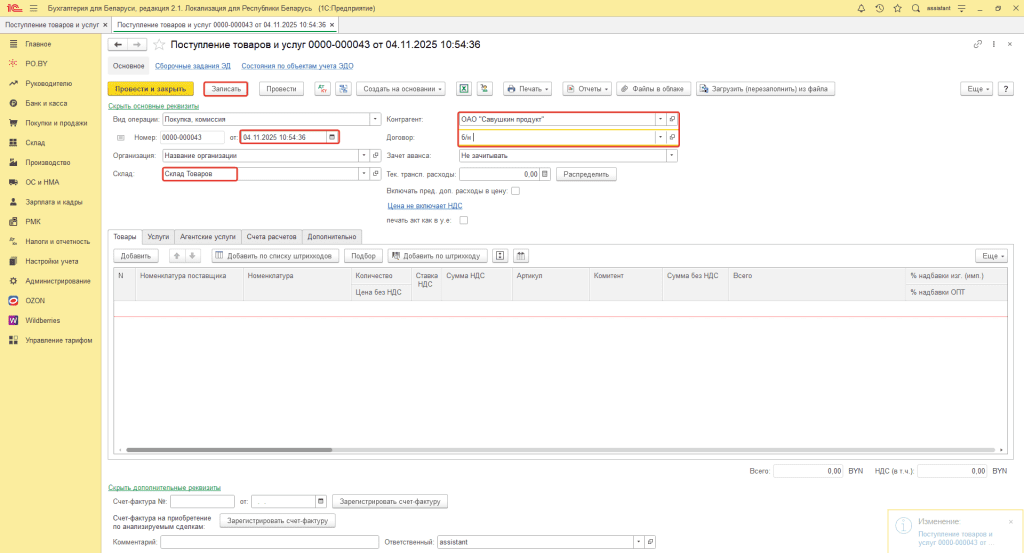
Кликнув на кнопку «Загрузить (перезаполнить из файла)» откроется диалоговое окно, где нужно будет выбрать загружаемый файл в виде ZIP-архива.
При отсутствии кнопки “Загрузить (перезаполнить) из файла” на основной странице, то её можно найти по кнопке “Ещё”:
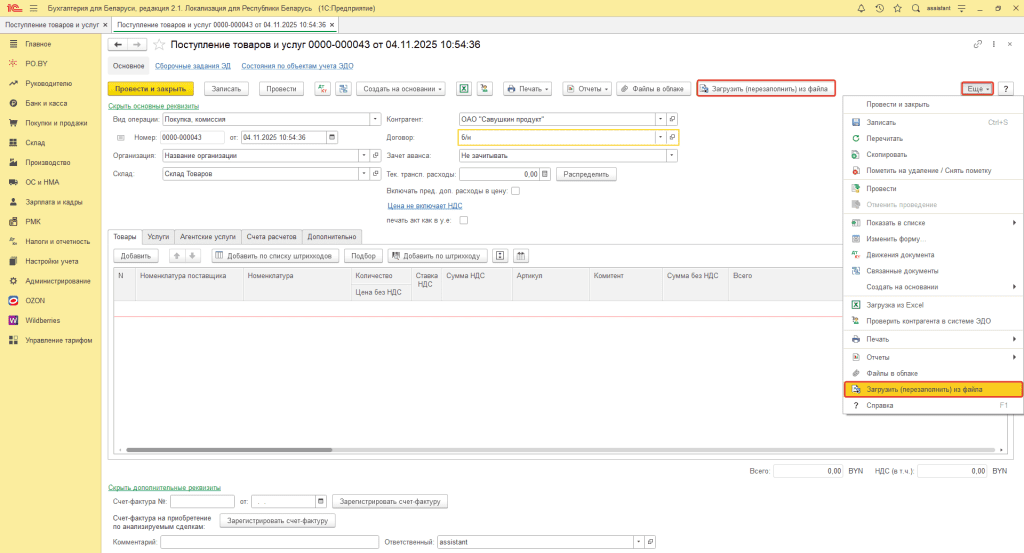
После загрузки файла документ отобразится в виде накладной с заполненными данными. Поля «Контрагент» и «Документ» заполняются автоматически. После проверки данных полей, нужно кликнуть на желтую кнопку «Выполнить»:
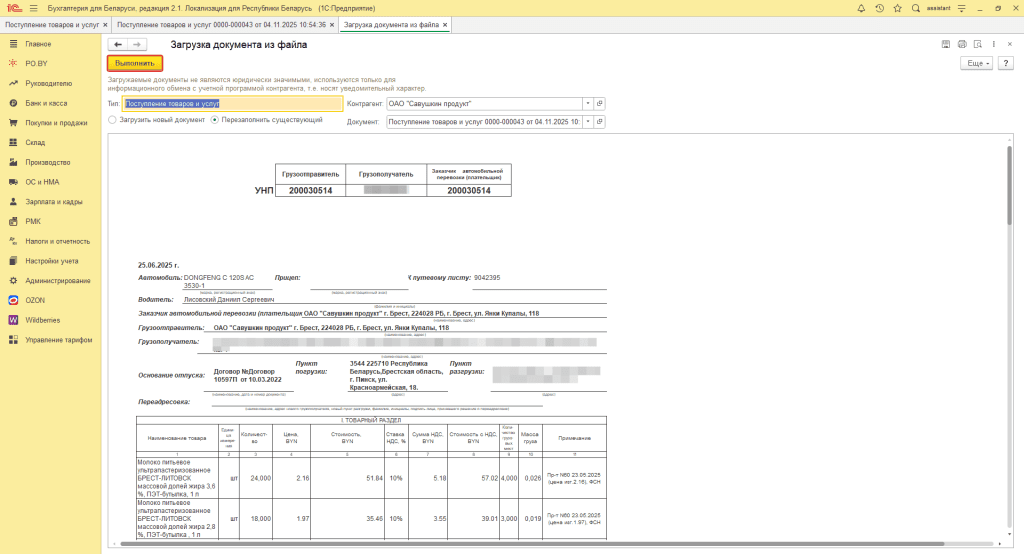
Произойдет заполнение созданного документа «Поступление товаров и услуг» данными из накладной, и запись документа.
Номенклатура из входящей накладной сопоставляется с номенклатурой в программе 1с по GTIN:
- При наличии в базе номенклатуры из входящей накладной, программа автоматически подтянет уже имеющийся товар по GTIN.
- При отсутствии поступившей номенклатуры в справочнике «Номенклатура» (даже если наименование есть, а ее GTIN не указан) – автоматически будет создана новая номенклатура. Заполненный документ «Поступление товаров и услуг» будет иметь вид:

- Счет учета расчетов с контрагентом: 60.1
Необходимо перепроверить правильность основных данных и провести документ.

Комментарии (0)